Win11で色温度設定を調整するにはどうすればよいですか? Win11パソコン画面の色温度を調整する方法を詳しく解説
Win11 システムをアップグレードした後、モニターの色温度に問題があることに多くのユーザーが気づきました。では、Win11 の色温度を調整するにはどうすればよいでしょうか?一般に、5600K ~ 6500K のモニターが表示に最適です。ユーザーは、スタート メニューの下の [設定] をクリックし、[ディスプレイ] を選択してセットアップできます。このサイトは、Win11コンピュータ画面の色温度調整方法の詳細な説明をユーザーに丁寧に紹介します。
Win11パソコン画面の色温度調整方法の詳しい説明
1. クリックして設定を開始します。

#2. 設定ページに入ったら、「表示」をクリックします。

#3. 関連設定で、[詳細表示] をクリックします。
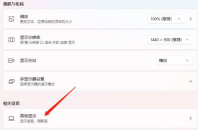
#4. モニター 1 のディスプレイ アダプターのプロパティをクリックします。

#5. カラーマネージメントに切り替えて、モニターの色温度の設定を開始します。

以上がWin11で色温度設定を調整するにはどうすればよいですか? Win11パソコン画面の色温度を調整する方法を詳しく解説の詳細内容です。詳細については、PHP 中国語 Web サイトの他の関連記事を参照してください。
 修正:Windowsアップデートが自動的にAMDを交換した可能性があります-MinitoolApr 18, 2025 am 12:51 AM
修正:Windowsアップデートが自動的にAMDを交換した可能性があります-MinitoolApr 18, 2025 am 12:51 AMPCがAMDチップセットで実行されている場合、「Windows UpdateがAMDを自動的に交換した」エラーメッセージを使用すると受信する場合があります。心配しないで! PHP.CNからのこの投稿は、あなたにいくつかのソリューションを提供します。
 Microsoft Sway vs PowerPoint-どちらを選ぶべきですか?Apr 18, 2025 am 12:50 AM
Microsoft Sway vs PowerPoint-どちらを選ぶべきですか?Apr 18, 2025 am 12:50 AMMicrosoft Swayとは何ですか?PowerPointとは何ですか?これら2つは、人々の働きや勉強を促進するための異なるプレゼンテーションツールです。したがって、それらの違いは何ですか、どのようにそれらを選択するか。 PHP.CNのWebサイトにあるこの投稿では、一部が提供されます
![[必見] Win 10オフラインインストーラー:インストール10 22H2オフライン](https://img.php.cn/upload/article/001/242/473/174490855357657.png?x-oss-process=image/resize,p_40) [必見] Win 10オフラインインストーラー:インストール10 22H2オフラインApr 18, 2025 am 12:49 AM
[必見] Win 10オフラインインストーラー:インストール10 22H2オフラインApr 18, 2025 am 12:49 AM最新のWindows 10をオフラインまたはインターネットなしでインストールするためのWindows 10オフラインインストーラーはありますか?もちろん、はい。 PHP.CNソフトウェアは、この投稿でWindows 10オフラインインストーラーを取得する方法を示しています。
 ガイド - 期限切れのWindows Server Auto -Shutdownを停止する方法は?Apr 18, 2025 am 12:48 AM
ガイド - 期限切れのWindows Server Auto -Shutdownを停止する方法は?Apr 18, 2025 am 12:48 AM一部のユーザーは、ライセンスの有効期限が切れた後、Windows Server Auto-Shutdownの問題を満たしていると報告しています。 PHP.CNからのこの投稿では、期限切れのWindows Server Auto-Shutdownを停止する方法を教えてくれます。今、あなたの読書を続けてください。
 ファイルはOneDriveで表示できません - それを解決する方法は?Apr 18, 2025 am 12:47 AM
ファイルはOneDriveで表示できません - それを解決する方法は?Apr 18, 2025 am 12:47 AM特定のフォルダーにアクセスするときに、「ファイルを表示できない」エラーに苦労していますか?一部のユーザーは、このトラブルについて不平を言っており、有用な対策を探しています。ファイルに関するこの記事は、php.cn wilからonedriveを表示することはできません
 Street Fighter 6システム要件 - 準備ができていますか? - ミニトールApr 18, 2025 am 12:46 AM
Street Fighter 6システム要件 - 準備ができていますか? - ミニトールApr 18, 2025 am 12:46 AMStreet Fighter 6はCapcomが発行する格闘ゲームで、多くのゲームファンを魅了したStreet Fighterフランチャイズに属しています。一部の人々は、このゲームをPCでプレイしたいと考えています。それを行うには、ストリートファイター6システムexcrememに会う必要があります
 ドライブ名ウィンドウ10/11の前にドライブレターを表示する方法-MinitoolApr 18, 2025 am 12:45 AM
ドライブ名ウィンドウ10/11の前にドライブレターを表示する方法-MinitoolApr 18, 2025 am 12:45 AMドライブ名(ボリュームラベル)は、Windowsでデフォルトでドライブ文字の前に表示されます。ドライブ名の前にドライブレターを表示する方法を知っていますか? PHP.CNからのこの投稿では、ファイルエクスプローラーで最初にドライブレターを表示する方法を説明します。
 Windows 10/11の言語バーで電源を切る正確な手順Apr 18, 2025 am 12:44 AM
Windows 10/11の言語バーで電源を切る正確な手順Apr 18, 2025 am 12:44 AM言語バーは、多言語のWindowsユーザーに役立ちます。単にクリックするだけで言語を変更できます。一部の人々は、タスクバーの言語バーでオフにしたいと思っています。あなたはそれをする方法を知っていますか?わからない場合は、このphp.cnの投稿を読んでpを見つけます


ホットAIツール

Undresser.AI Undress
リアルなヌード写真を作成する AI 搭載アプリ

AI Clothes Remover
写真から衣服を削除するオンライン AI ツール。

Undress AI Tool
脱衣画像を無料で

Clothoff.io
AI衣類リムーバー

AI Hentai Generator
AIヘンタイを無料で生成します。

人気の記事

ホットツール

VSCode Windows 64 ビットのダウンロード
Microsoft によって発売された無料で強力な IDE エディター

MantisBT
Mantis は、製品の欠陥追跡を支援するために設計された、導入が簡単な Web ベースの欠陥追跡ツールです。 PHP、MySQL、Web サーバーが必要です。デモおよびホスティング サービスをチェックしてください。

ZendStudio 13.5.1 Mac
強力な PHP 統合開発環境

Dreamweaver Mac版
ビジュアル Web 開発ツール

MinGW - Minimalist GNU for Windows
このプロジェクトは osdn.net/projects/mingw に移行中です。引き続きそこでフォローしていただけます。 MinGW: GNU Compiler Collection (GCC) のネイティブ Windows ポートであり、ネイティブ Windows アプリケーションを構築するための自由に配布可能なインポート ライブラリとヘッダー ファイルであり、C99 機能をサポートする MSVC ランタイムの拡張機能が含まれています。すべての MinGW ソフトウェアは 64 ビット Windows プラットフォームで実行できます。






